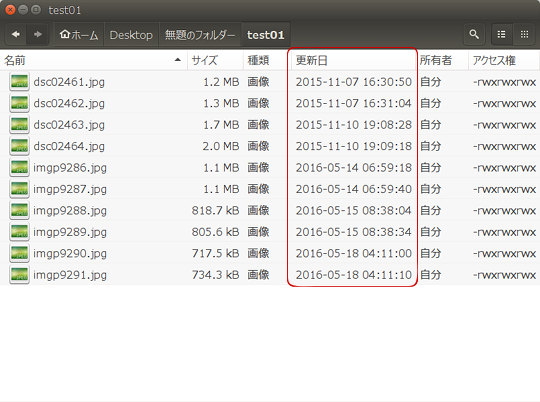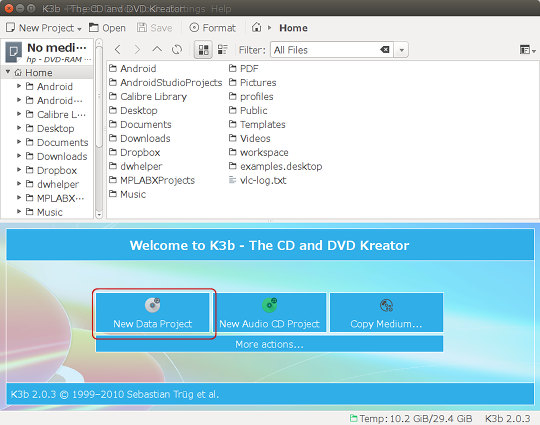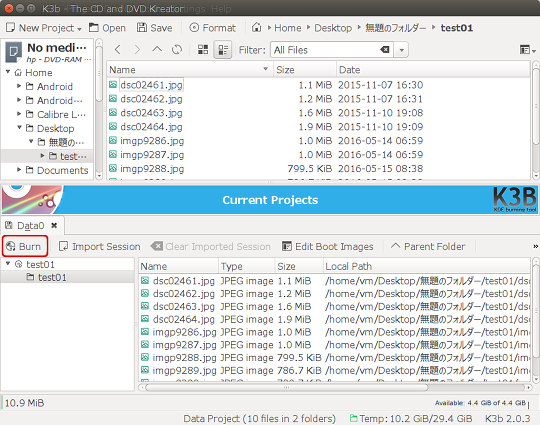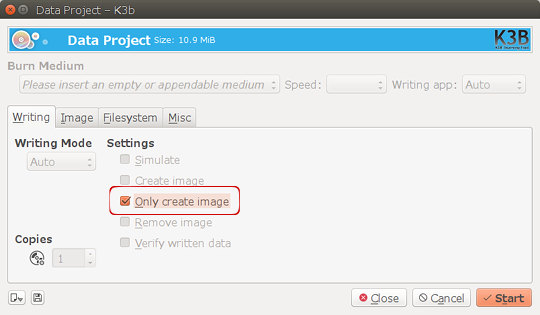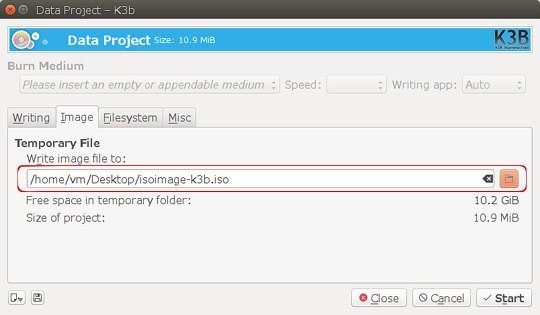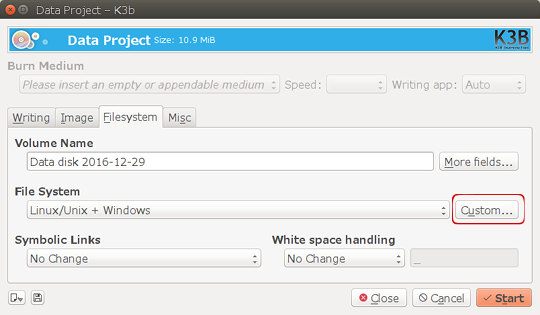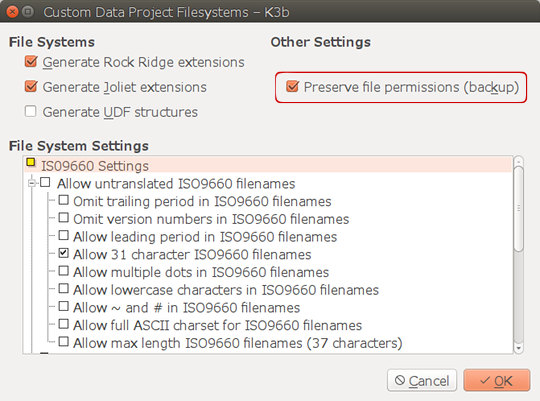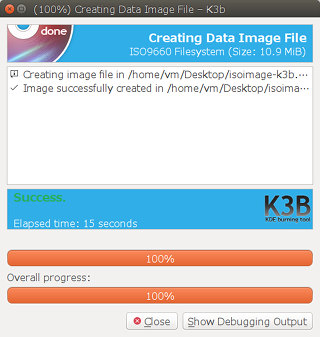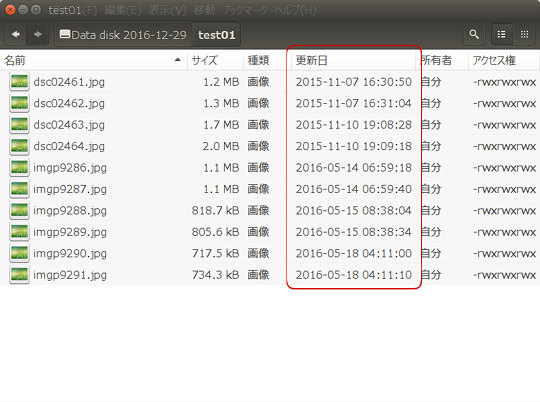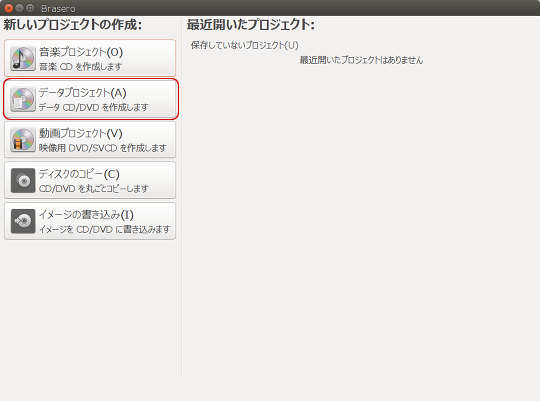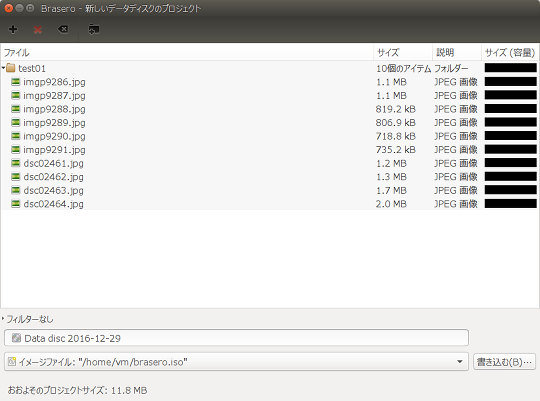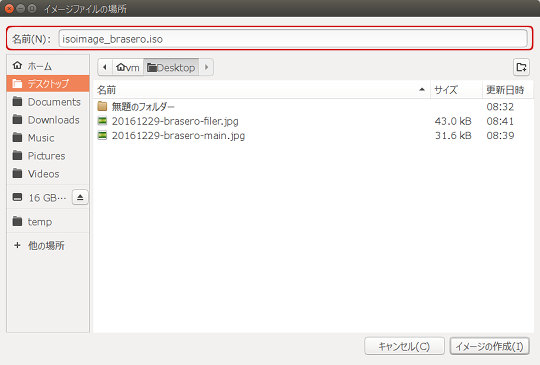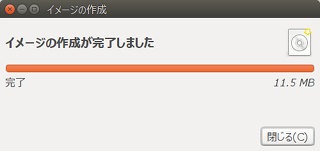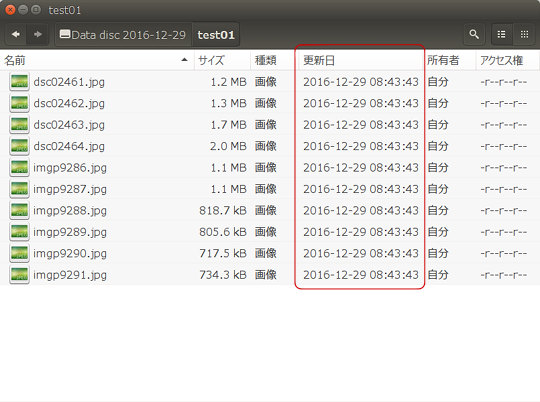年末のファイルの大掃除。バックアップをisoイメージファイル作成(DVDなどに書き込む場合も同じ)で、ファイルのタイムスタンプ(更新日時)が、勝手に現在の日時に書き換わってしまうのを防ぐ方法。
検証環境
・Ubuntu 16.04 LTS
・利用ソフト Brasero および K3b
赤で囲んだ所、いろいろな日時のものを取り揃えてみた。
K3bでファイル日時を維持して書き込む場合
赤で囲んだ「New Data Project」を選択して、新しいデータディスクの作成を行う。
Nautilusからドラッグ&ドロップも可。書き込み準備ができたら、画面の赤で囲った「Burn」を選択。
isoイメージファイルだけを作るのなら、「Only create image」を選択する。
出力するisoファイルのパス名を決定する。
ボリュームラベルを入力後、赤で囲った「Custom ...」を押すと詳細設定画面が現れる。
赤で囲った「Preserve fie permissions (backup)」を選択すると、タイムスタンプが保持される。
作成されたisoイメージファイルをマウントして、ファイラーNautilusで確認すると、確かにタイムスタンプが保持されている。
Braseroでの書き込みは、詳細な設定は出来ない
「データプロジェクト」を選択して、新しいデータディスクの作成を行う。
Nautilusからドラッグ&ドロップしてファイル登録。書き込み準備ができたら、画面の「書き込む...」を選択。
指定できるのは、出力ファイル名のみ。
作成されたisoイメージファイルをマウントして、ファイラーNautilusで確認すると、タイムスタンプが現在日時に全て書き換わっている。